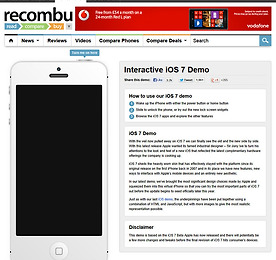 iOS 7, 설치하지 않고도 미리 경험해 보는 방법
iOS 7, 설치하지 않고도 미리 경험해 보는 방법 http://recombu.com/mobile/interactive/ios7-demo/ iOS 7을 아이폰에 설치하지 않고도 미리 경험해 보는 방법이 있다. recombu에서 데모 사이트를 운영중이기 때문이다. 이 사이트에 들어가면 아이폰의 전원을 켜는 것 부터 iOS 7 기본 앱들의 기능을 실제 아이폰에서 보는 것처럼 확인할 수 있다. 실제 아이폰을 켜듯이 화면의 아이폰 전원버튼을 클릭하면 아이폰이 켜지며 iOS 7 화면이 나타난다. 각종 기능들을 직접 클릭해서 확인할 수 있다. 아래는 본인이 실제 데모해 본 동영상이다. Tag. iOS7 데모, iOS7 데모 동영상, iOS7, 애플, iOS, iOS 7 사용해 보는 법, IT, 인터넷, 모바일, 스..
더보기
iOS 7, 설치하지 않고도 미리 경험해 보는 방법
iOS 7, 설치하지 않고도 미리 경험해 보는 방법 http://recombu.com/mobile/interactive/ios7-demo/ iOS 7을 아이폰에 설치하지 않고도 미리 경험해 보는 방법이 있다. recombu에서 데모 사이트를 운영중이기 때문이다. 이 사이트에 들어가면 아이폰의 전원을 켜는 것 부터 iOS 7 기본 앱들의 기능을 실제 아이폰에서 보는 것처럼 확인할 수 있다. 실제 아이폰을 켜듯이 화면의 아이폰 전원버튼을 클릭하면 아이폰이 켜지며 iOS 7 화면이 나타난다. 각종 기능들을 직접 클릭해서 확인할 수 있다. 아래는 본인이 실제 데모해 본 동영상이다. Tag. iOS7 데모, iOS7 데모 동영상, iOS7, 애플, iOS, iOS 7 사용해 보는 법, IT, 인터넷, 모바일, 스..
더보기
 iOS6 vs. iOS7 - UI 비교자료
iOS6 vs. iOS7 - UI 비교자료 앱 개발자인 @ManzoPower가 자신의 트윗에 올린 iOS6와 iOS7의 UI 비교 자료 아래 자료와 함께 보면 좋을 듯. 2013/06/12 - [애플빠/iOS앱 리뷰] - iOS6와 iOS7의 주요 앱 아이콘 비교 2013/06/11 - [애플빠/아이폰3GS/4/4S/5/5S/6] - iOS7, 이렇게 달라졌다. 스샷으로 먼저 만나보자. Tag. iOS 7, iOS7, IT, 인터넷, 트위터, 모바일, 스마트폰, 휴대폰, iOS, 애플, iOS7 UI 손가락 추천은 코리안블로거를 춤추게 합니다^^
더보기
iOS6 vs. iOS7 - UI 비교자료
iOS6 vs. iOS7 - UI 비교자료 앱 개발자인 @ManzoPower가 자신의 트윗에 올린 iOS6와 iOS7의 UI 비교 자료 아래 자료와 함께 보면 좋을 듯. 2013/06/12 - [애플빠/iOS앱 리뷰] - iOS6와 iOS7의 주요 앱 아이콘 비교 2013/06/11 - [애플빠/아이폰3GS/4/4S/5/5S/6] - iOS7, 이렇게 달라졌다. 스샷으로 먼저 만나보자. Tag. iOS 7, iOS7, IT, 인터넷, 트위터, 모바일, 스마트폰, 휴대폰, iOS, 애플, iOS7 UI 손가락 추천은 코리안블로거를 춤추게 합니다^^
더보기
 iOS7, 이렇게 달라졌다. 스샷으로 먼저 만나보자.
스샷으로 먼저 만나보는 공식 iOS7의 모습들 WWDC 2013을 통해 드디어 iOS7의 진짜 모습이 공개되었다. 구구절절 설명은 나중에 하기로 하고 일단 가장 궁금한 스크린샷부터 살펴보자. 이번 iOS7은 이전 버전과 달라진 점이 한두가지가 아니지만 일단 눈에 띄는 점은 뉴스스탠드 앱이 드디어 폴더속으로 들어갔다는 점과 시계 앱 아이콘이 드디어 실제 시간을 보여주기 시작했다는 점을 들 수 있겠다. 여튼 일단 가장 궁금했던 스샷부터 살펴 보시길..^^ Via 9to5mac Tag. iOS7, iOS7 스크린샷, 애플, WWDC2013, IT, 모바일, 스마트폰, 휴대폰, 아이폰, 아이패드, iOS, 인터넷 손가락 추천은 코리안블로거를 춤추게 합니다^^
더보기
iOS7, 이렇게 달라졌다. 스샷으로 먼저 만나보자.
스샷으로 먼저 만나보는 공식 iOS7의 모습들 WWDC 2013을 통해 드디어 iOS7의 진짜 모습이 공개되었다. 구구절절 설명은 나중에 하기로 하고 일단 가장 궁금한 스크린샷부터 살펴보자. 이번 iOS7은 이전 버전과 달라진 점이 한두가지가 아니지만 일단 눈에 띄는 점은 뉴스스탠드 앱이 드디어 폴더속으로 들어갔다는 점과 시계 앱 아이콘이 드디어 실제 시간을 보여주기 시작했다는 점을 들 수 있겠다. 여튼 일단 가장 궁금했던 스샷부터 살펴 보시길..^^ Via 9to5mac Tag. iOS7, iOS7 스크린샷, 애플, WWDC2013, IT, 모바일, 스마트폰, 휴대폰, 아이폰, 아이패드, iOS, 인터넷 손가락 추천은 코리안블로거를 춤추게 합니다^^
더보기
 iOS기기에서 먹통된 어플을 강제종료하는 법
iOS기기에서 먹통된 어플을 강제 종료하는 방법 아이폰을 사용하다보면 실행중인 어플이 먹통이 되어 홈버튼을 눌러도 종료가 되지 않을때가 있다. 그럴때 먹통된 어플을 강제종료 하는 방법이다. 1. 먼저 상단의 전원버튼을 [밀어서 전원끄기] 화면이 나올때까지 3~5초간 꾹 누르고 있는다. 2. [밀어서 전원끄기] 화면이 나오면 전원버튼에서 손을 때고 홈버튼을 5~10초간 꾹 누르고 있는다. (그럼 10초안에 먹통된 어플이 종료된다.) 실제 해당 기능을 실행하는 장면은 아래 동영상으로 확인하시길.. Tag. 어플 강제 종료, 앱 강제종료, 강제종료, 아이폰 어플 강제종료, iOS 앱 강제종료, force quit, it, 아이폰, 아이패드, iOS, iOS 사용팁, 아이폰 사용팁, 아이패드 사용팁
더보기
iOS기기에서 먹통된 어플을 강제종료하는 법
iOS기기에서 먹통된 어플을 강제 종료하는 방법 아이폰을 사용하다보면 실행중인 어플이 먹통이 되어 홈버튼을 눌러도 종료가 되지 않을때가 있다. 그럴때 먹통된 어플을 강제종료 하는 방법이다. 1. 먼저 상단의 전원버튼을 [밀어서 전원끄기] 화면이 나올때까지 3~5초간 꾹 누르고 있는다. 2. [밀어서 전원끄기] 화면이 나오면 전원버튼에서 손을 때고 홈버튼을 5~10초간 꾹 누르고 있는다. (그럼 10초안에 먹통된 어플이 종료된다.) 실제 해당 기능을 실행하는 장면은 아래 동영상으로 확인하시길.. Tag. 어플 강제 종료, 앱 강제종료, 강제종료, 아이폰 어플 강제종료, iOS 앱 강제종료, force quit, it, 아이폰, 아이패드, iOS, iOS 사용팁, 아이폰 사용팁, 아이패드 사용팁
더보기
 이렇게만 나와라! iOS7 컨셉 동영상
놀라운 iOS7 컨셉 영상 iOS7이 6월 10~14일 사이에 발표될 예정이라는 소식이 나온 가운데 iOS7의 또 다른 컨셉동영상이 소개되고 있다. 이번 컨셉동영상에는 아이폰 기본 앱인 나침반, 음성메모, 시계, 연락처, 잠금화면 등을 중심으로 iOS7의 새로워진 기능 및 디자인을 다루고 있다. 자세한 내용은 아래 동영상으로 확인하시길. Tag. iOS7, iOS7 컨셉, iOS7 기능, 애플, iOS, IT, 인터넷, 모바일, 스마트폰, 휴대폰, 아이패드
더보기
이렇게만 나와라! iOS7 컨셉 동영상
놀라운 iOS7 컨셉 영상 iOS7이 6월 10~14일 사이에 발표될 예정이라는 소식이 나온 가운데 iOS7의 또 다른 컨셉동영상이 소개되고 있다. 이번 컨셉동영상에는 아이폰 기본 앱인 나침반, 음성메모, 시계, 연락처, 잠금화면 등을 중심으로 iOS7의 새로워진 기능 및 디자인을 다루고 있다. 자세한 내용은 아래 동영상으로 확인하시길. Tag. iOS7, iOS7 컨셉, iOS7 기능, 애플, iOS, IT, 인터넷, 모바일, 스마트폰, 휴대폰, 아이패드
더보기